Cet article a été rédigé avec la collaboration de nos éditeurs(trices) et chercheurs(euses) qualifiés(es) pour garantir l'exactitude et l'exhaustivité du contenu.
L'équipe de gestion du contenu de wikiHow examine soigneusement le travail de l'équipe éditoriale afin de s'assurer que chaque article est en conformité avec nos standards de haute qualité.
Cet article a été consulté 31 921 fois.
Si vous rencontrez des problèmes avec le navigateur Firefox de votre ordinateur, vous pouvez le redémarrer en mode sans échec pour qu’il se lance avec tous les modules désactivés. Firefox peut être redémarré en mode sans échec s’il est déjà ouvert, mais vous pouvez également utiliser un raccourci clavier (ou un programme en ligne de commande) pour forcer son ouverture directement dans ce mode. Sachez que vous ne pouvez pas redémarrer Firefox en mode sans échec sur un téléphone ou une tablette.
Étapes
Redémarrer Firefox en mode sans échec
-
1Ouvrez Firefox. Cliquez ou doublecliquez sur l’icône de l’application Firefox qui ressemble à un renard orange autour d’un globe bleu.
-
2Cliquez sur ☰. Ce bouton se trouve en haut à droite de la page Firefox et permet d’ouvrir un menu déroulant.
-
3Sélectionnez Aide. Vous trouverez cette option en bas dans le menu déroulant.
-
4Choisissez Redémarrer avec les modules désactivés. Cette option se trouve en haut de la section Aide du menu déroulant.
-
5Cliquez sur Redémarrer quand vous y serez invité(e). Firefox va se fermer.
-
6Sélectionnez Démarrer en mode sans échec. Cela redémarrera Firefox en mode sans échec.
-
7Analysez les performances de votre navigateur. Si les problèmes de Firefox disparaissent en mode sans échec, ça veut dire qu’un ou plusieurs modules que vous avez installés sont en cause.
-
8Désactivez les modules si nécessaire. Rendez-vous sur la page des modules en cliquant sur ☰ puis sur Modules, en allant dans l’onglet Extensions puis en cliquant sur Désactiver ou Supprimer à droite d’un module pour le désactiver ou le supprimer de Firefox.
- Vous pouvez également rétablir les paramètres par défaut de votre navigateur en cliquant sur Redémarrer avec les modules désactivés > Réparer Firefox quand vous y serez invité(e) puis une nouvelle fois sur Réparer Firefox. Tous les paramètres et tous les modules de votre navigateur seront supprimés.
Publicité
Démarrer Firefox en mode sans échec sur Windows
-
1Utilisez un raccourci clavier. La plupart du temps, il est possible d’utiliser un raccourci clavier pour ouvrir Firefox en mode sans échec. Cherchez l’icône de Firefox sur votre bureau, dans la barre des tâches ou dans le menu Démarrer. Une fois que vous l’aurez trouvé, procédez comme suit :
- maintenez enfoncée la touche ⇧ Shift ;
- cliquez ou doublecliquez sur l’icône de l’application Firefox ;
- relâchez la touche ⇧ Shift une fois le navigateur ouvert ;
- cliquez sur Démarrer en mode sans échec quand vous y serez invité(e) ;
- réparez Firefox si nécessaire.
-
2
-
3
-
4Entrez la commande du mode sans échec de Firefox. Dans l’invite de commandes, tapez "C:\Program Files\Mozilla Firefox\firefox.exe" -safe-mode.
- Si vous avez installé Firefox dans un dossier autre que celui recommandé, essayer de taper start firefox -safe-mode à la place.
-
5Appuyez sur Entrée. Cela exécutera la commande.
-
6Cliquez sur Démarrer en mode sans échec à l’invite. Cela confirmera votre décision et Firefox s’ouvrira en mode sans échec après quoi vous pourrez lancer la réparation de vos modules si nécessaire.
- Si vous recevez un message d’erreur ou si vous n’êtes pas invité(e) à démarrer Firefox en mode sans échec, tapez "C:\Program Files (x86)\Mozilla Firefox\firefox.exe" -safe-mode dans l’invite de commandes puis appuyez sur Entrée.
Publicité
Démarrer Firefox en mode sans échec sur Mac
-
1Utilisez un raccourci clavier. Dans la plupart des cas, vous pouvez utiliser un raccourci clavier pour ouvrir Firefox en mode sans échec. Cherchez l’icône de Firefox dans le dossier Applications de votre Mac, dans le Dock ou dans le Launchpad puis procédez comme suit :
- appuyez longuement sur la touche ⌥ Option ;
- cliquez (ou doublecliquez) sur Firefox ;
- relâchez la touche ⌥ Option après l’ouverture de Firefox ;
- sélectionnez Démarrer en mode sans échec quand vous y serez invité(e) ;
- réparez Firefox si nécessaire.
-
2
-
3
-
4Entrez la commande du mode sans échec de Firefox. Tapez /Applications/Firefox.app/Contents/MacOS/firefox -safe-mode dans le Terminal.
-
5Appuyez sur Retour. La commande sera exécutée.
-
6Cliquez sur Démarrer en mode sans échec quand vous y serez invité(e). Cela confirmera votre décision et Firefox s’exécutera en mode sans échec. Vous pourrez alors réparer vos modules si nécessaire.Publicité
Avertissements
- La réinitialisation de Firefox supprime tous les paramètres, tous les modules et toutes les données.
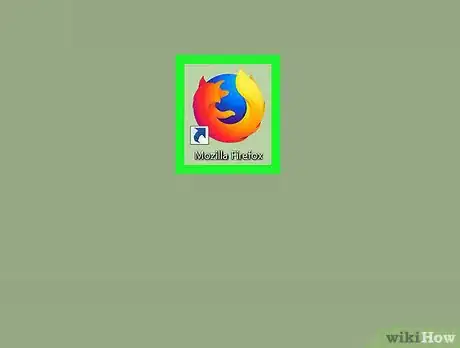
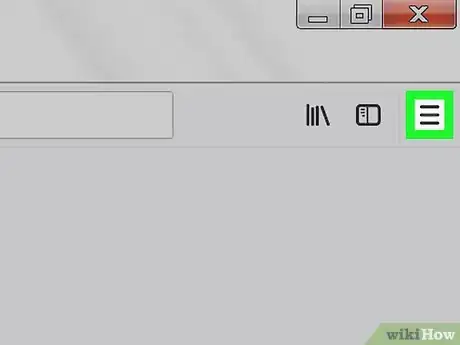
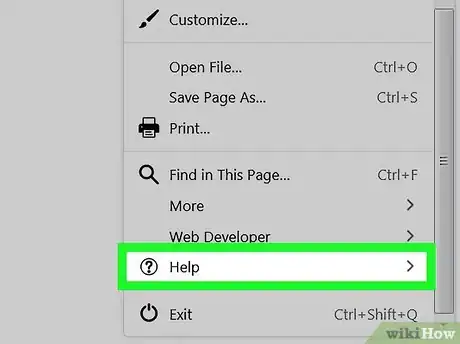
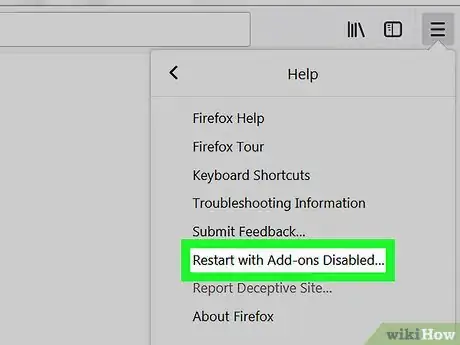
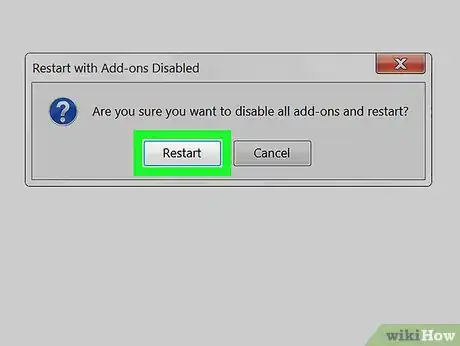
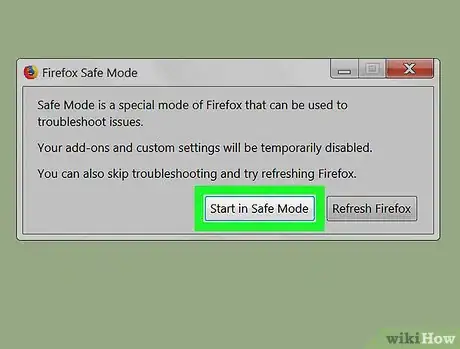
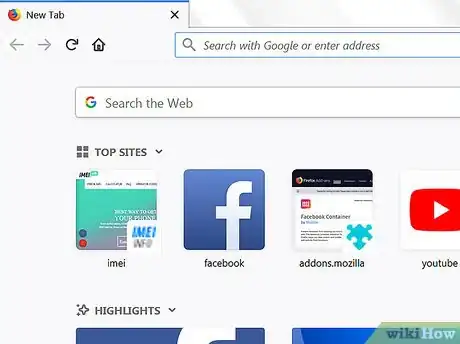
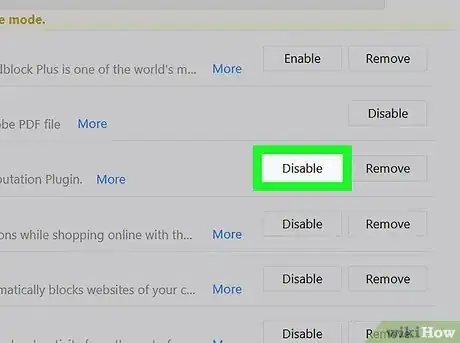
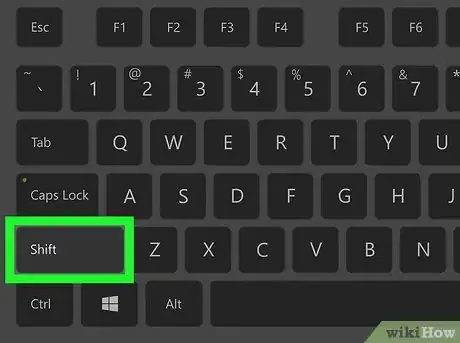
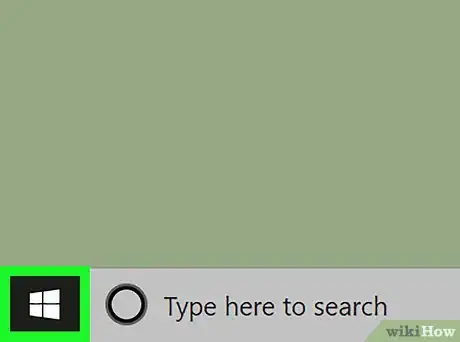

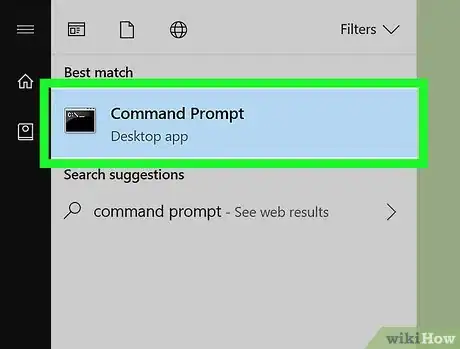

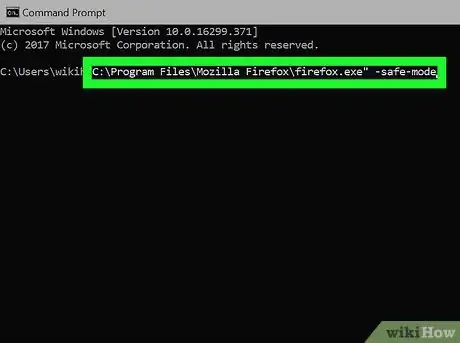
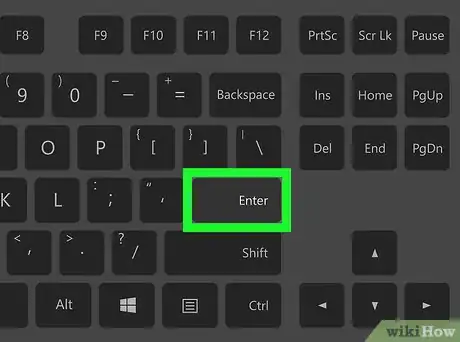
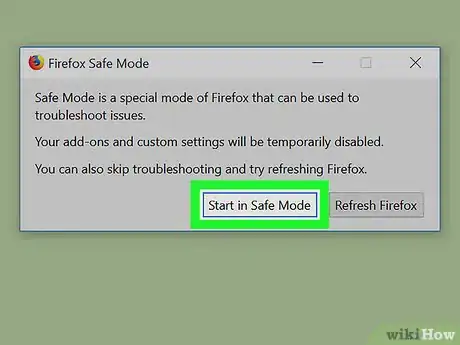
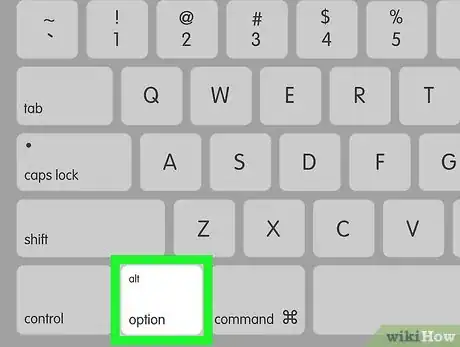
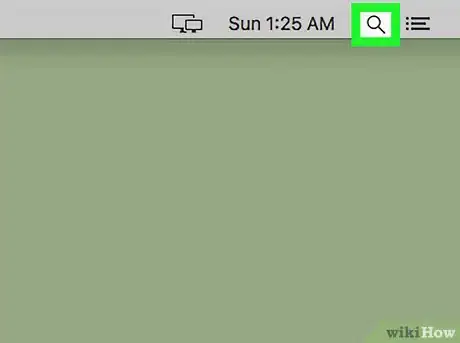

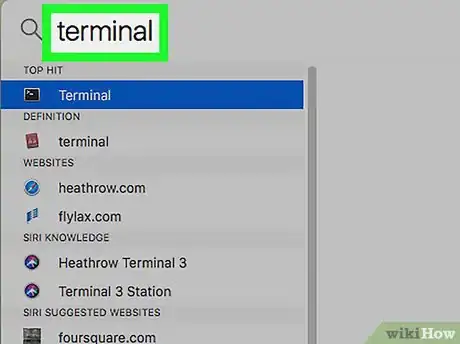

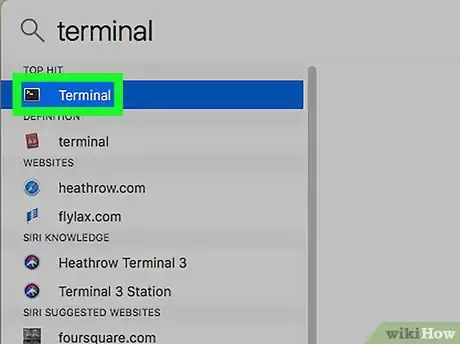
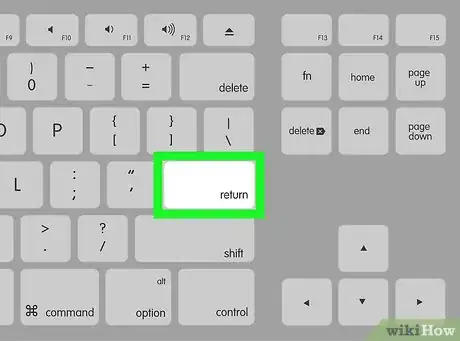
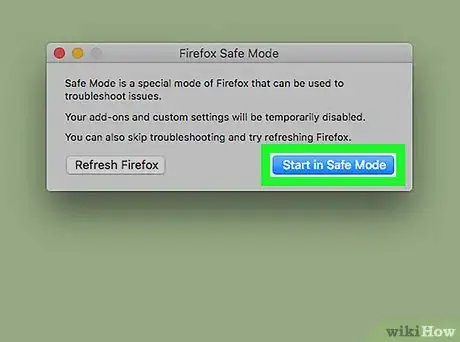
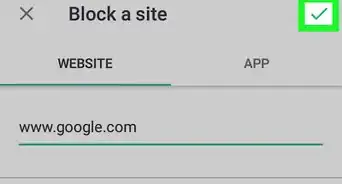
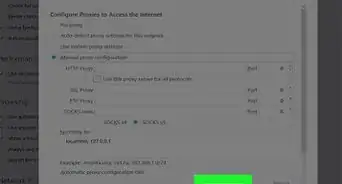
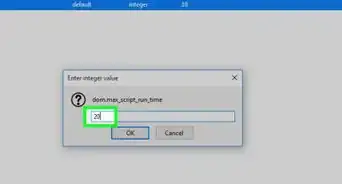
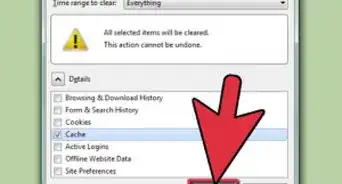
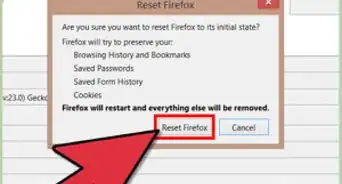
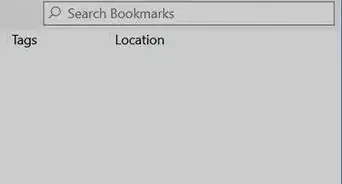
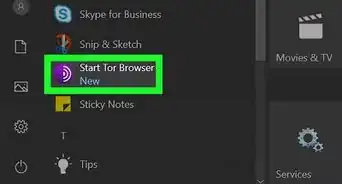
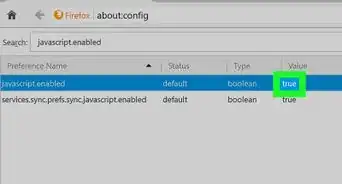
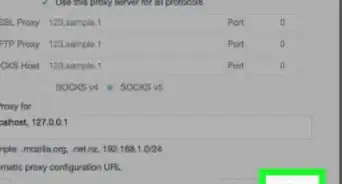
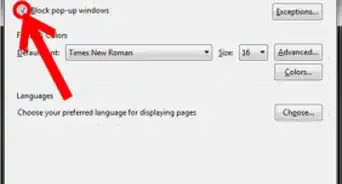
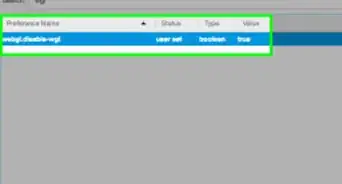
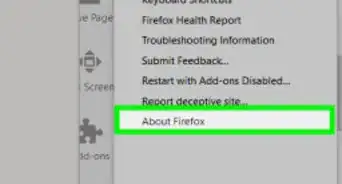
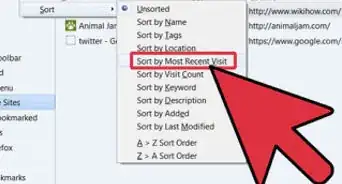

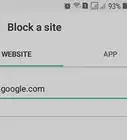
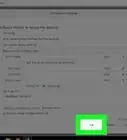
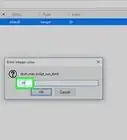
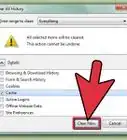

L'équipe de gestion du contenu de wikiHow examine soigneusement le travail de l'équipe éditoriale afin de s'assurer que chaque article est en conformité avec nos standards de haute qualité. Cet article a été consulté 31 921 fois.